Conectar dos ordenadores con Windows 10 juntos en una red local ad hoc puede ser útil, ya que puede permitirle compartir archivos o juegos juntos cuando no puede confiar o no tiene una red inalámbrica. Para ello, el primer paso es conectar un cable Ethernet cruzado de un dispositivo al otro. Alternativamente, esto también se puede hacer con el uso de un concentrador o enrutador: los pasos serán los mismos. Asegúrese de que ambos equipos estén conectados al mismo y tenga en cuenta que el tipo de conexión será diferente según el tipo de conexión que esté utilizando.
Una vez conectado, debe configurar los dos adaptadores Ethernet para poder comunicarse. Abra Panel de control y busque Panel de Control > Red e Internet > Centro de Redes y recursos compartidos y, a continuación, haga clic en «Cambiar configuración del adaptador» en el lado izquierdo.
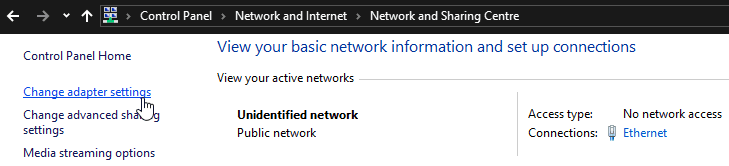
Haga clic con el botón derecho en su dispositivo Ethernet y seleccione propiedades. En las propiedades del adaptador, haga doble clic en » Protocolo de Internet Versión 4 (TCP / IPv4)».
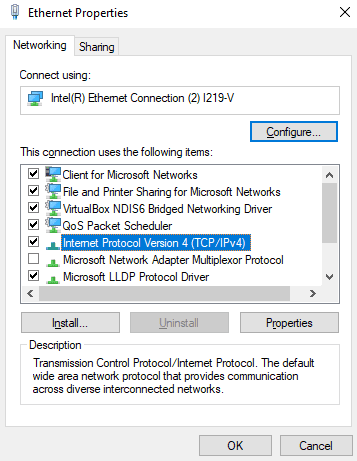
Establezca la dirección IP en 192.168.0.1 y la máscara de subred en 255.255.255.0 en el primer dispositivo. En el segundo dispositivo, la dirección IP debe ser 192.168.0.2 y la máscara de subred debe ser la misma que la del primer host. Aplique los cambios haciendo clic en Aceptar hasta que vuelva a la lista de adaptadores de red.
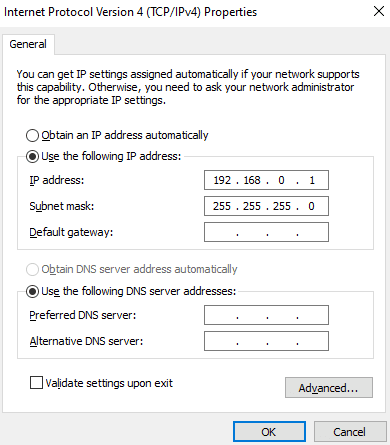
Una vez que ambos equipos estén conectados y tengan asignadas direcciones IP. Vuelva al Centro de Redes y Recursos compartidos y haga clic en «Cambiar configuración avanzada de recursos compartidos» en el lado izquierdo. En el menú Configuración avanzada de uso compartido, asegúrese de que «Activar descubrimiento de red» y «Activar configuración automática de dispositivos conectados a la red» estén habilitados.
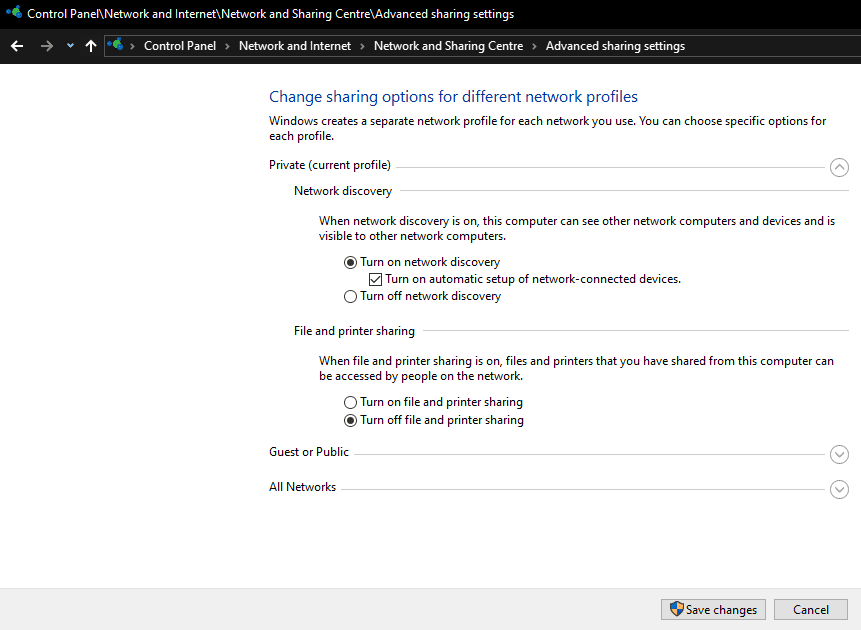
Habilitar la detección de red permitirá que los dispositivos Windows 10 se identifiquen entre sí y se comuniquen a través de protocolos de red. Si quieres conectarte a un juego, servidor web o FTP, esto debería funcionar.
Si desea compartir archivos a través de las funciones de uso compartido de archivos de Windows, deberá habilitar «Uso compartido de archivos e impresoras» desde el mismo menú que habilitó la detección de red. Usted también tendrá que configurar los archivos y las carpetas compartidas.